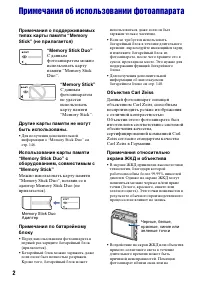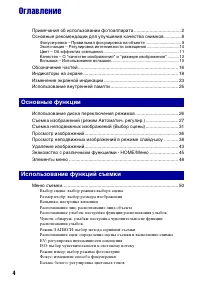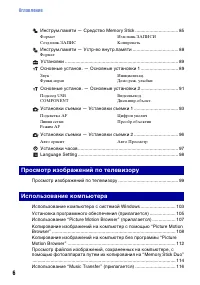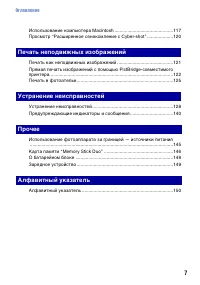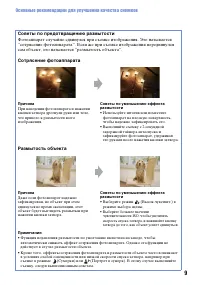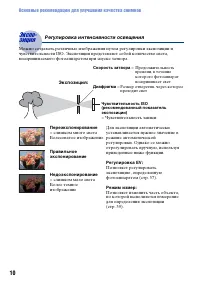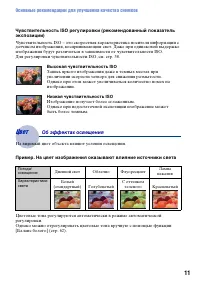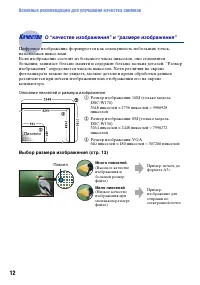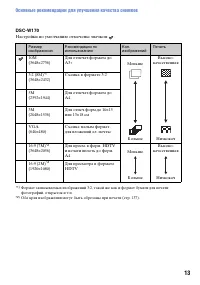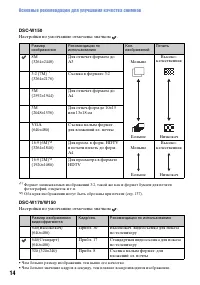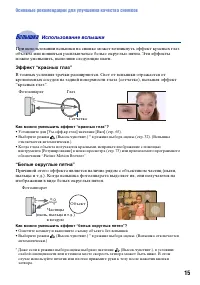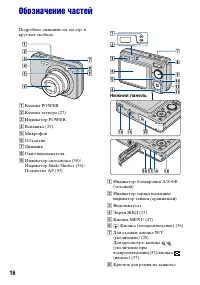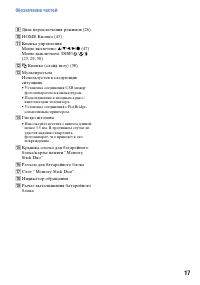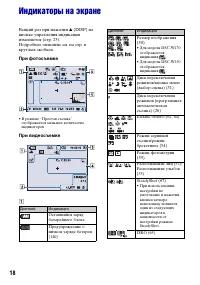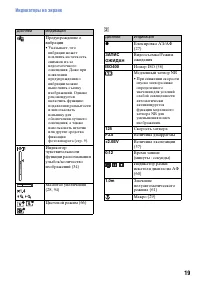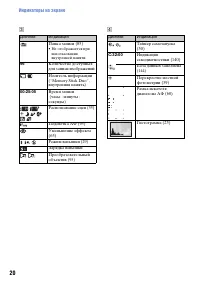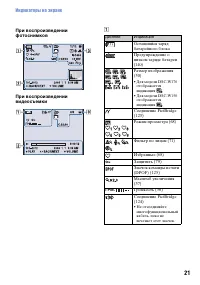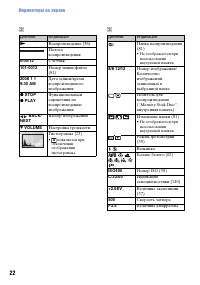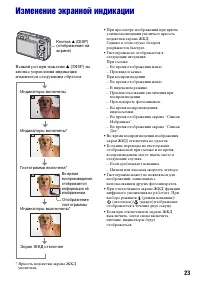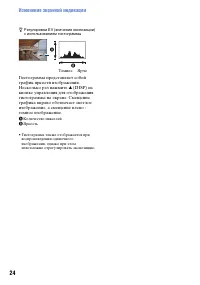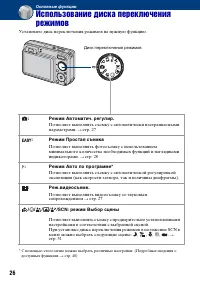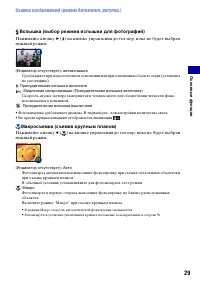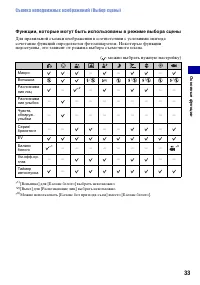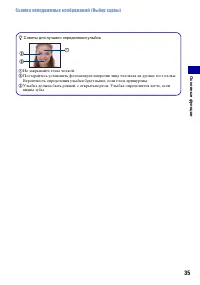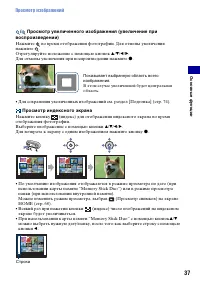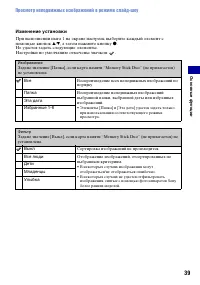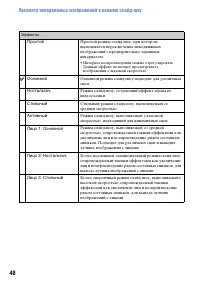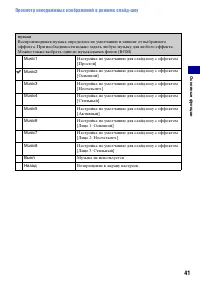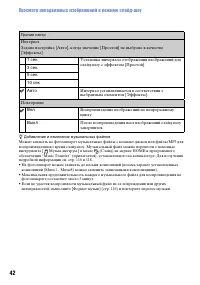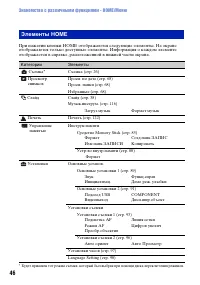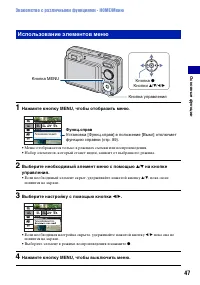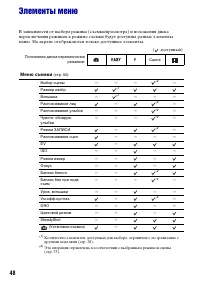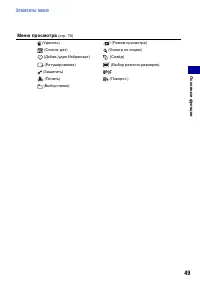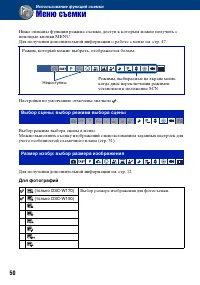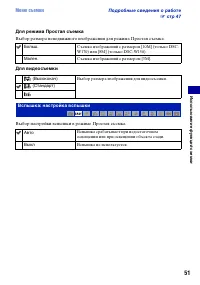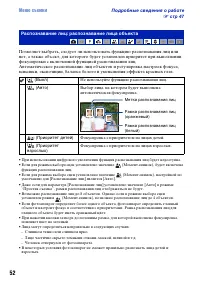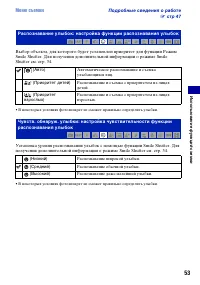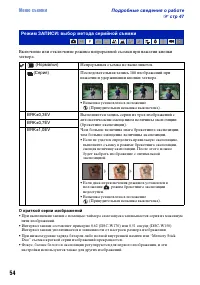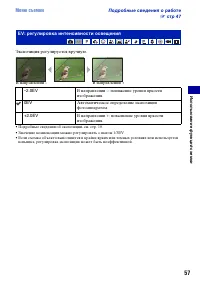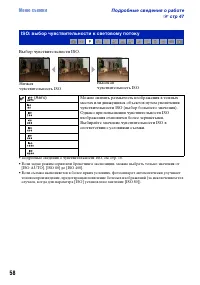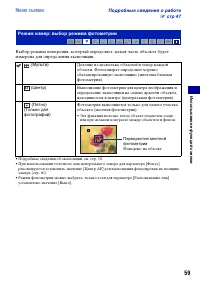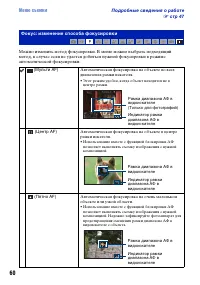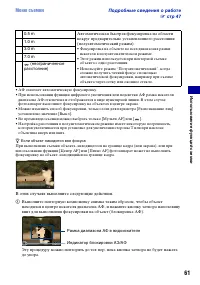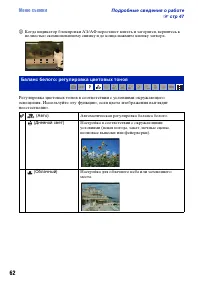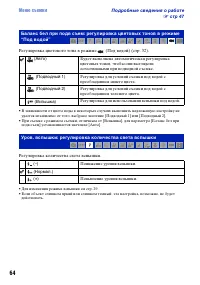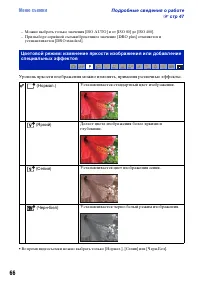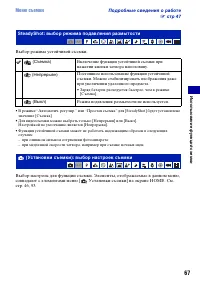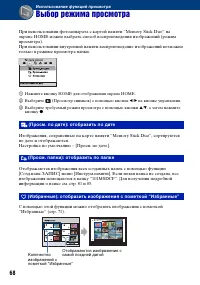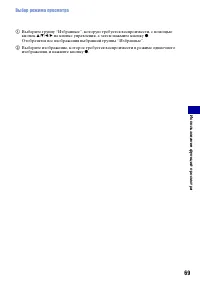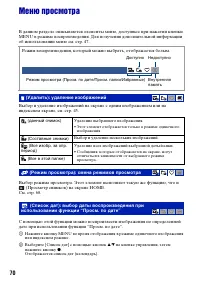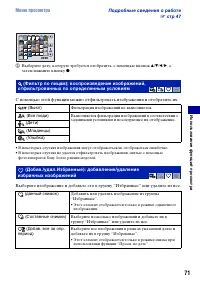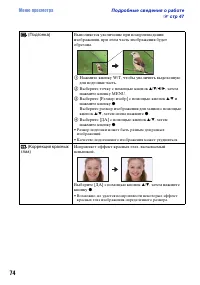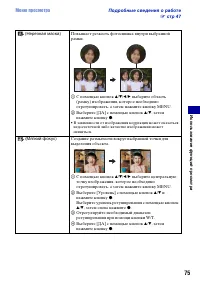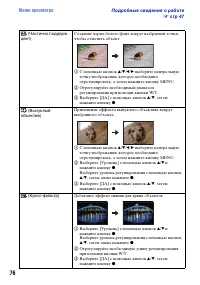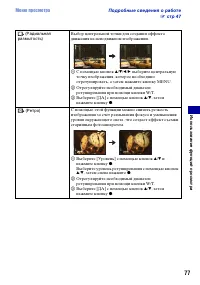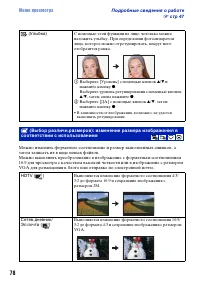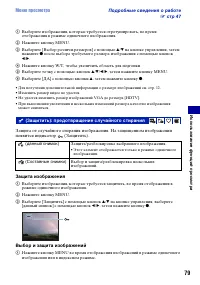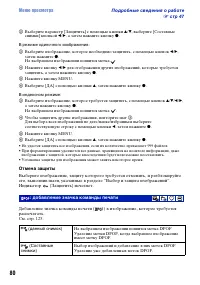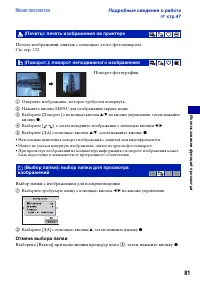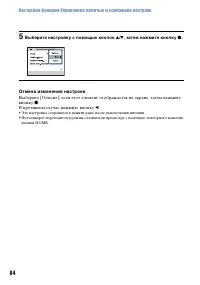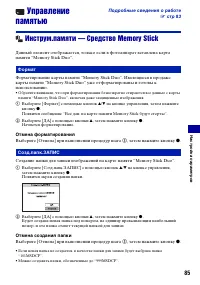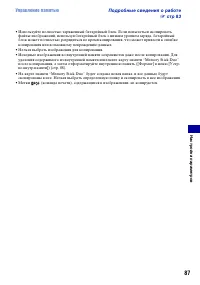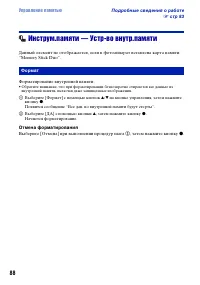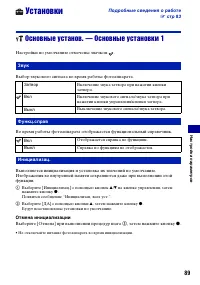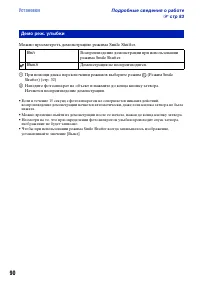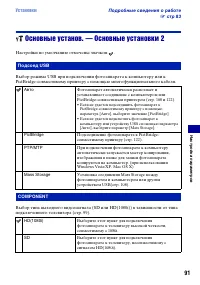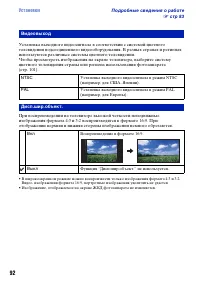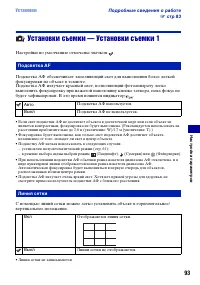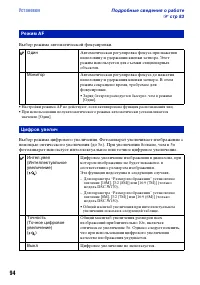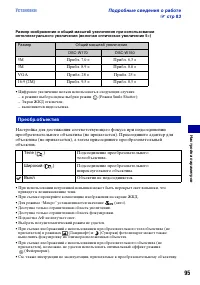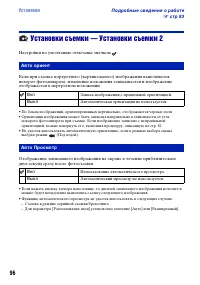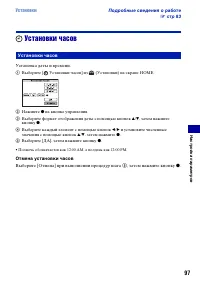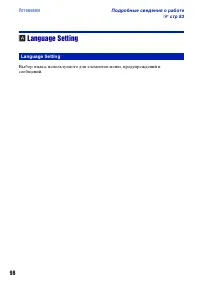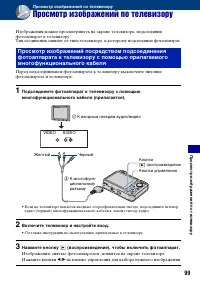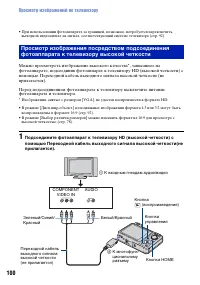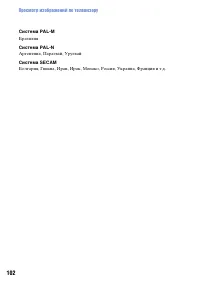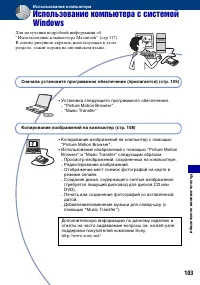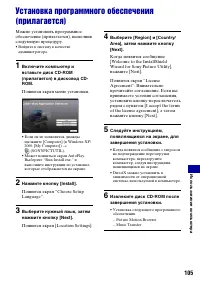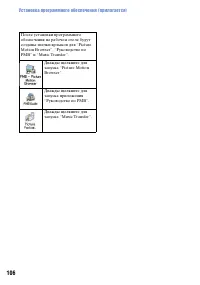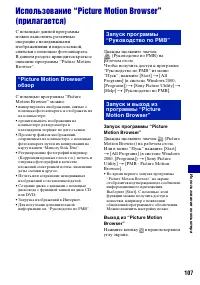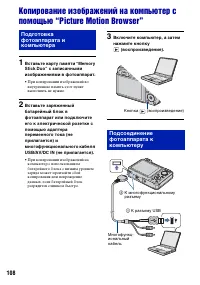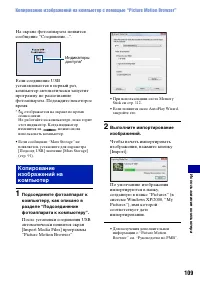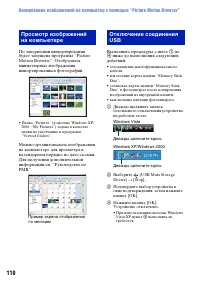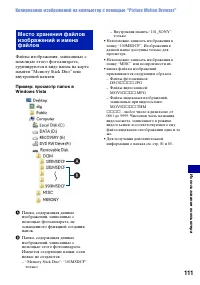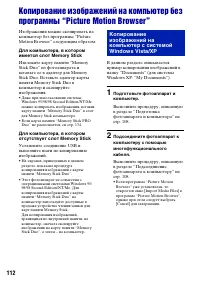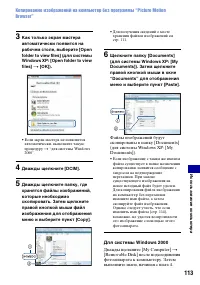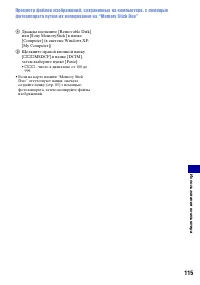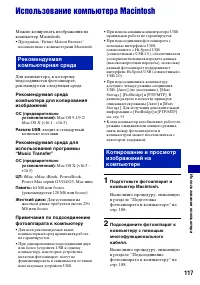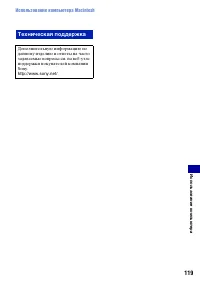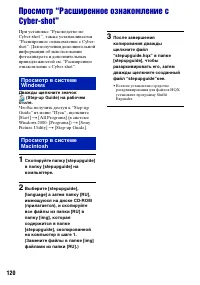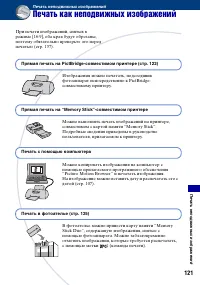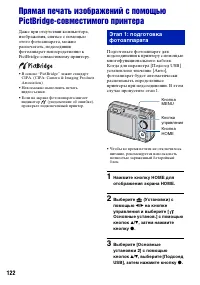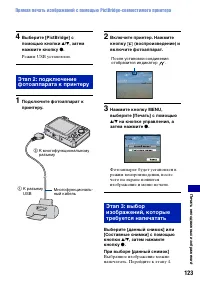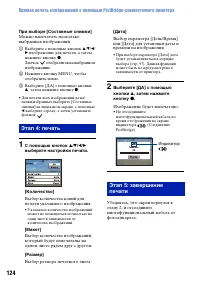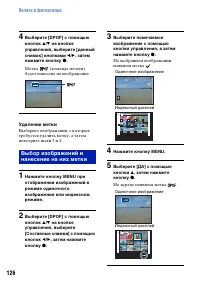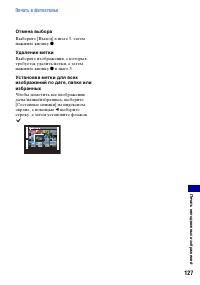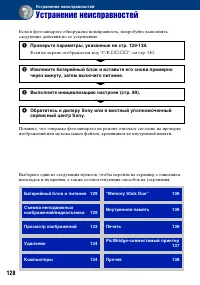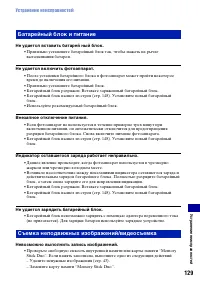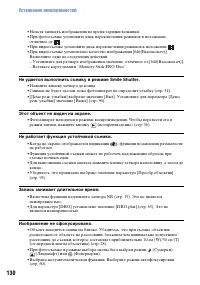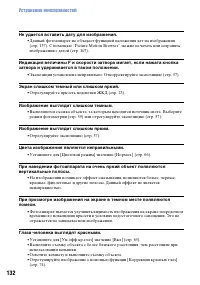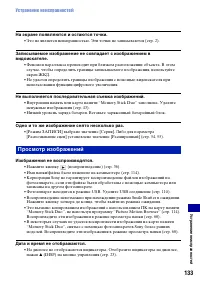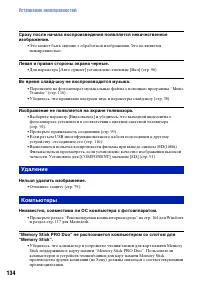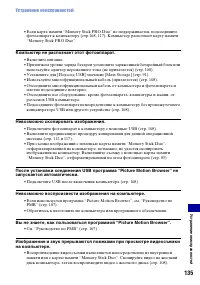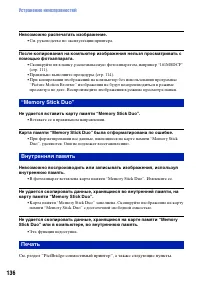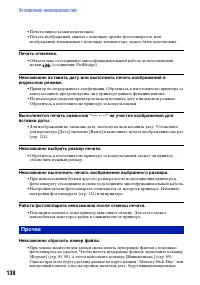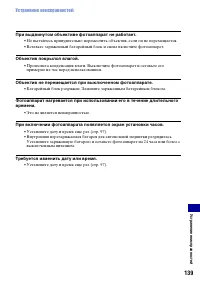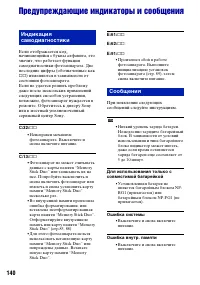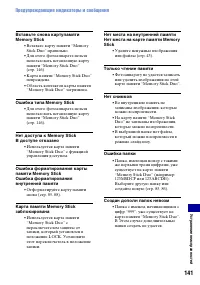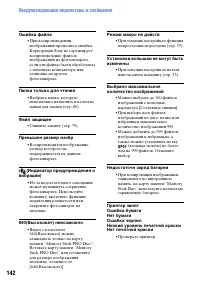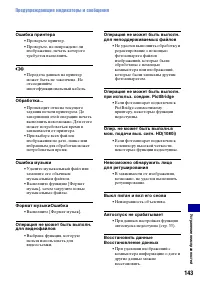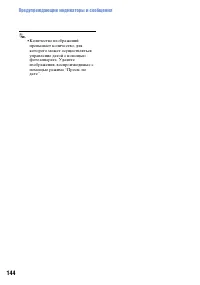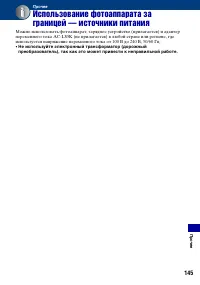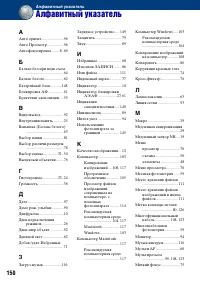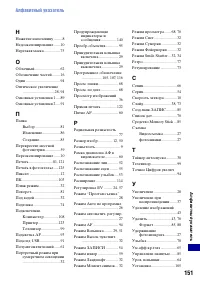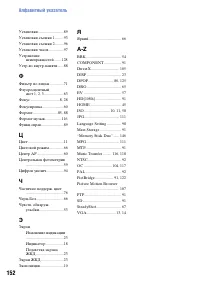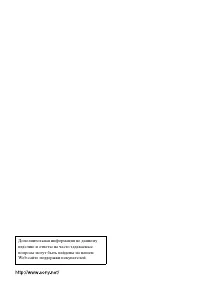Страница 2 - Примечания об использовании фотоаппарата; “Memory Stick Duo”
2 Примечания об использовании фотоаппарата Примечания о поддерживаемых типах карты памяти “Memory Stick” (не прилагается) “Memory Stick Duo” С данным фотоаппаратом можно использовать карту памяти “Memory Stick Duo”. “Memory Stick” С данным фотоаппаратом не удастся использовать карту памяти “Memory S...
Страница 4 - Оглавление; Основные функции
4 Оглавление Примечания об использовании фотоаппарата .................................... 2Основные рекомендации для улучшения качества снимков ............. 8 Фокуси-ровка – Правильная фокусировка на объекте ............................... 8Экспо-зиция – Регулировка интенсивности освещения ..........
Страница 5 - определенным условиям; Настройка функции Управление памятью и изменение настроек; Использование функций просмотра
5 Оглавление Баланс бел при подв съем: регулировка цветовых тонов в режиме “Под водой”Уров. вспышки: регулировка количества света вспышкиУм.эфф.кр.глаз: настройка функции уменьшения эффекта красных глазDRO: настройка оптимального значения яркости и контрастностиЦветовой режим: изменение яркости изоб...
Страница 6 - Формат; Просмотр изображений по телевизору; Авто ориент
6 Оглавление Инструм.памяти — Средство Memory Stick ................................. 85 Инструм.памяти — Устр-во внутр.памяти ................................... 88 Формат Установки ....................................................................................... 89 Основные установ. — Основн...
Страница 7 - Печать неподвижных изображений
7 Оглавление Использование компьютера Macintosh ............................................. 117Просмотр “Расширенное ознакомление с Cyber-shot” .................... 120 Печать как неподвижных изображений ........................................... 121Прямая печать изображений с помощью PictBridge-...
Страница 8 - ровка; Правильная фокусировка на объекте; Цвет
8 Основные рекомендации для улучшения качества снимков При нажатии кнопки затвора наполовину фотоаппарат отрегулирует фокус автоматически (автофокусировка). Помните, что кнопку затвора нужно нажать только наполовину. Если не удается добиться фокусировки t [Фокус] (стр. 60) Если изображение выглядит ...
Страница 9 - Основные рекомендации для улучшения качества снимков; Советы по предотвращению размытости; Размытость объекта; Причина; Примечания
9 Основные рекомендации для улучшения качества снимков Советы по предотвращению размытости Фотоаппарат случайно сдвинулся при съемке изображения. Это называется “сотрясение фотоаппарата”. Если же при съемке изображения передвинулся сам объект, это называется “размытость объекта”. Сотрясение фотоаппа...
Страница 10 - зиция; Регулировка интенсивности освещения; Переэкспонирование; Скорость затвора; = Продолжительность; Диафрагма; проходит свет; Чувствительность записи
10 Основные рекомендации для улучшения качества снимков Можно создавать различные изображения путем регулировки экспозиции и чувствительности ISO. Экспозиция представляет собой количество света, воспринимаемого фотоаппаратом при спуске затвора. Экспо- зиция Регулировка интенсивности освещения Переэк...
Страница 11 - На видимый цвет объекта влияют условия освещения.; Пример. На цвет изображения оказывают влияние источники света; Высокая чувствительность ISO; Об эффектах освещения
11 Основные рекомендации для улучшения качества снимков Чувствительность ISO регулировки (рекомендованный показатель экспозиции) Чувствительность ISO – это скоростная характеристика носителя информации с датчиком изображения, воспринимающим свет. Даже при одинаковой выдержке изображения будут различ...
Страница 12 - Описание пикселей и размера изображения; Качество; О “качестве изображения” и “размере изображения”; пикселей
12 Основные рекомендации для улучшения качества снимков Цифровое изображение формируется как совокупность небольших точек, называемых пикселами.Если изображение состоит из большого числа пикселов, оно становится большим, занимает больше памяти и содержит больше мелких деталей. “Размер изображения” о...
Страница 13 - Настройки по умолчанию отмечены значком
13 Основные рекомендации для улучшения качества снимков DSC-W170 Настройки по умолчанию отмечены значком . Размер изображения Рекомендации по использованию Кол. изображений Печать 10M (3648 × 2736) Для отпечат.формата до А3+ Меньше Больше Высоко- качественная Низкокач 3:2 (8M) *1 (3648 × 2432) Съемк...
Страница 15 - Эффект “красных глаз”; Как можно уменьшить эффект “красных глаз”?; “Белые округлые пятна”; Как можно уменьшить эффект “белых округлых пятен”?; Вспышка; Использование вспышки
15 Основные рекомендации для улучшения качества снимков При использовании вспышки на снимке может возникнуть эффект красных глаз объекта или появиться расплывчатые белые округлые пятна. Эти эффекты можно уменьшить, выполнив следующие шаги. Эффект “красных глаз” В темных условиях зрачки расширяются. ...
Страница 16 - Обозначение частей; Нижняя панель
16 Обозначение частей Подробное описание см. на стр. в круглых скобках. A Кнопка POWER B Кнопка затвора (27) C Индикатор POWER D Вспышка (29) E Микрофон F Объектив G Динамик H Окно видоискателя I Индикатор автоспуска (30)/Индикатор Smile Shutter (34)/Подсветка AF (93) A Индикатор блокировки AЭ/AФ (з...
Страница 17 - Гнездо штатива
17 Обозначение частей I Диск переключения режимов (26) J HOME Кнопка (45) K Кнопка управленияМеню включено: v / V / b / B / z (47) Меню выключено: DISP/ / / (23, 29, 30) L Кнопка (слайд-шоу) (38) M МультиразъемИспользуется в следующих ситуациях. • Установка соединения USB между фотоаппаратом и компь...
Страница 18 - Индикаторы на экране; Всякий раз при нажатии; При фотосъемке; При видеосъемке
18 Индикаторы на экране Всякий раз при нажатии v (DISP) на кнопке управления индикация изменяется (стр. 23).Подробное описание см. на стр. в круглых скобках. При фотосъемке • В режиме “Простая съемка” отображается меньшее количество индикаторов. При видеосъемке A Дисплей Индикация Оставшийся заряд б...
Страница 22 - STOP
22 Индикаторы на экране B C Дисплей Индикация N Воспроизведение (36) Полоса воспроизведения 0:00:12 Счетчик 101-0012 Номер папки-файла (81) 2008 1 19:30 AM Дата записи/время воспроизводимого изображения z STOP z PLAY Функциональный справочник по воспроизведению изображения BACK/ NEXT Выбор изображен...
Страница 23 - Изменение экранной индикации; Кнопка
23 Изменение экранной индикации Всякий раз при нажатии v (DISP) на кнопке управления индикация изменяется следующим образом. • При просмотре изображений при ярком уличномосвещении увеличьте яркость подсветки экрана ЖКД.Однако в этом случае батарея разряжается быстрее. • Гистограмма не отображается в...
Страница 24 - Ярче
24 Изменение экранной индикации z Регулировка EV (значения экспозиции) с использованием гистограммы Гистограмма представляет собой график яркости изображения. Несколько раз нажмите v (DISP) на кнопке управления для отображения гистограммы на экране. Смещение графика вправо обозначает светлое изображ...
Страница 25 - Использование внутренней памяти; Резервное копирование данных на “Memory Stick Duo”
25 Использование внутренней памяти Внутренняя память фотоаппарата составляет приблизительно 15 МБ. Данная внутренняя память не является съемной. Во внутреннюю память можно записывать изображения, даже когда в фотоаппарат не вставлена “Memory Stick Duo”. • Видеосъемка, для которой установлено значени...
Страница 26 - Установите диск переключения режимов на нужную функцию.; Режим Простая съемка; Диск переключения режимов
26 Основные функции Использование диска переключения режимов Установите диск переключения режимов на нужную функцию. : Режим Автоматич. регулир. Позволяет выполнять съемку с автоматически настраиваемыми параметрами. t стр. 27 : Режим Простая съемка Позволяет выполнять фотосъемку с использованием мин...
Страница 27 - При фотосъемке (режим; Выберите; Выполните съемку с помощью кнопки затвора.; Нажмите кнопку спуска затвора до конца.
27 О с новные фу нкци и Съемка изображений (режим Автоматич. регулир.) 1 Выберите необходимую функцию при помощи диска переключения режимов. При фотосъемке (режим Автоматич. регулир.): Выберите . При видеосъемке: Выберите . 2 Держите фотоаппарат, прижав локти к телу, для его надежной фиксации. 3 Вып...
Страница 28 - Фокусировка может быть затруднена в следующих ситуациях:; Съемка в режиме “Простая съемка”; Установите диск переключения режимов в положение; Использование увеличения; Нажмите T для увеличения и W - для отмены увеличения.
28 Съемка изображений (режим Автоматич. регулир.) При видеосъемке. Нажмите кнопку спуска затвора до конца.Для остановки записи снова нажмите кнопку спуска затвора до конца. При съемке неподвижного изображения объекта, на котором трудно сфокусироваться • Минимально допустимое расстояние для съемки 10...
Страница 29 - Вспышка (выбор режима вспышки для фотографий); Нажимайте кнопку
29 О с новные фу нкци и Съемка изображений (режим Автоматич. регулир.) Вспышка (выбор режима вспышки для фотографий) Нажимайте кнопку B ( ) на кнопке управления до тех пор, пока не будет выбран нужный режим. (Индикатор отсутствует): автовспышка Срабатывает при недостаточном освещении или при освещен...
Страница 30 - Использование таймера автоспуска; Индикатор автоспуска
30 Съемка изображений (режим Автоматич. регулир.) Использование таймера автоспуска Нажимайте кнопку V ( ) на кнопке управления до тех пор, пока не будет выбран нужный режим. (Индикатор отсутствует): таймер автоспуска не используется : установка 10-секундной задержки для таймера автоспуска: установка...
Страница 31 - ) на диске переключения
31 О с новные фу нкци и Съемка неподвижных изображений (Выбор сцены) Выберите режим ( / / / / ) на диске переключения режимов 1 Выберите необходимый режим функции выбора сцены ( / / / / ) с помощью диска переключения режимов. 2 Выполните съемку с помощью кнопки затвора. Выберите режим ( / / / / ) пр...
Страница 32 - Съемка неподвижных изображений (Выбор сцены); Режимы выбора сцены; Следующие режимы заданы с учетом особенностей съемочного плана.
32 Съемка неподвижных изображений (Выбор сцены) Режимы выбора сцены Следующие режимы заданы с учетом особенностей съемочного плана. * При съемке изображений в режиме (Портрет в сумерк), (Сумерки) или (Фейерверки) скорость затвора уменьшается, что часто приводит к размытости изображения, поэтому реко...
Страница 33 - Функции, которые могут быть использованы в режиме выбора сцены
33 О с новные фу нкци и Съемка неподвижных изображений (Выбор сцены) Функции, которые могут быть использованы в режиме выбора сцены Для правильной съемки изображения в соответствии с условиями эпизода сочетание функций определяется фотоаппаратом. Некоторые функции недоступны, это зависит от режима в...
Страница 34 - Съемка в режиме Режим Smile Shutter; При помощи диска переключения режимов выберите режим; Отображает текущий уровень улыбки.
34 Съемка неподвижных изображений (Выбор сцены) Съемка в режиме Режим Smile Shutter При определении фотоаппаратом улыбки происходит автоматический спуск затвора. 1 При помощи диска переключения режимов выберите режим (Режим Smile Shutter). 2 Нажмите кнопку затвора до конца.Включится режим ожидания S...
Страница 36 - Просмотр изображений; Нажмите кнопку; Выберите изображение с помощью
36 Просмотр изображений 1 Нажмите кнопку (воспроизведение). • Если питание фотоаппарата выключено, то при нажатии кнопки (воспроизведение) фотоаппарат будет автоматически включен в режиме воспроизведения. Для переключения в режим съемки снова нажмите кнопку (воспроизведение). 2 Выберите изображение ...
Страница 37 - Просмотр увеличенного изображения (увеличение при; Строка
37 О с новные фу нкци и Просмотр изображений / Просмотр увеличенного изображения (увеличение при воспроизведении) Нажмите во время отображения фотографии. Для отмены увеличения нажмите .Отрегулируйте положение с помощью кнопок v / V / b / B . Для отмены увеличения при воспроизведении нажмите z . • Д...
Страница 38 - Повторно нажмите кнопку; Завершение воспроизведения в режиме слайд-шоу; Кнопки
38 Просмотр неподвижных изображений в режиме слайд-шоу Неподвижные изображения воспроизводятся последовательно в сопровождении музыки и с добавленными эффектами. 1 Нажмите кнопку (слайд-шоу). Отобразится экран настроек. 2 Повторно нажмите кнопку (слайд-шоу). Начнется воспроизведение изображений в ре...
Страница 39 - Просмотр неподвижных изображений в режиме слайд-шоу; Изменение установки; , а затем нажмите кнопку; Сортировка изображений не производится.
39 О с новные фу нкци и Просмотр неподвижных изображений в режиме слайд-шоу Изменение установки При выполнении шага 1 на экране настроек выберите каждый элемент с помощью кнопок v / V , а затем нажмите кнопку z . Не удастся задать следующие элементы.Настройки по умолчанию отмечены значком . Изображе...
Страница 40 - Простой; Основной
40 Просмотр неподвижных изображений в режиме слайд-шоу Эффекты Простой Простой режим слайд-шоу, при котором выполняется переключение неподвижных изображений с предварительно заданным интервалом • Интервал воспроизведения можно отрегулировать. Данный эффект позволяет просматривать изображения с задан...
Страница 41 - Выкл; Музыка не используется.; Назад; Возвращение к экрану настроек.
41 О с новные фу нкци и Просмотр неподвижных изображений в режиме слайд-шоу музыкa Воспроизводимая музыка определена по умолчанию и зависит от выбранного эффекта. При необходимости можно задать любую музыку для любого эффекта. Можно также выбрать один из музыкальных фонов (BGM). Music1 Настройка по ...
Страница 42 - Авто; Повторение; Вкл
42 Просмотр неподвижных изображений в режиме слайд-шоу z Добавление и изменение музыкальных файлов Можно записать на фотоаппарат музыкальные файлы с компакт-дисков или файлы MP3 для воспроизведения во время слайд-шоу. Музыкальный файл можно перенести с помощью инструмента [ Музык.инструм.] в меню (C...
Страница 43 - Удаление изображений
43 О с новные фу нкци и Удаление изображений 1 Нажмите кнопку (воспроизведение). 2 Нажмите кнопку MENU во время отображения в режиме одиночного изображения или индексном режиме. 3 Выберите [Удалить] с помощью v / V на кнопке управления. 4 С помощью кнопок b / B выберите нужный метод удаления ([данны...
Страница 44 - Изображения отмечаются меткой; , затем нажмите кнопку; Индексный дисплей
44 Удаление изображений При выборе [данный снимок] Выбранное изображение можно удалить.Выберите [ДА] с помощью кнопки v , затем нажмите кнопку z . При выборе [Составные снимки] Можно выбрать и удалить несколько изображений одновременно. 1 Выберите изображения, которые требуется удалить, и нажмите кн...
Страница 45 - Нажмите кнопку HOME для отображения экрана HOME.; Использование экрана HOME
45 О с новные фу нкци и Знакомство с различными функциями - HOME/Меню Экран HOME является главным экраном для всех функций фотоаппарата, и его можно вызвать в любом режиме (съемки/просмотра). 1 Нажмите кнопку HOME для отображения экрана HOME. 2 Выберите категорию с помощью кнопки b / B на кнопке упр...
Страница 46 - Знакомство с различными функциями - HOME/Меню; Элементы HOME; Категории
46 Знакомство с различными функциями - HOME/Меню При нажатии кнопки HOME отображаются следующие элементы. На экране отображаются только доступные элементы. Информация о каждом элементе отображается в справке, расположенной в нижней части экрана. Элементы HOME Категории Элементы Съемка * Съемка (стр....
Страница 47 - Выберите настройку с помощью кнопки; Нажмите кнопку MENU, чтобы выключить меню.; Использование элементов меню; Кнопка MENU
47 О с новные фу нкци и Знакомство с различными функциями - HOME/Меню 1 Нажмите кнопку MENU, чтобы отобразить меню. • Меню отображается только в режимах съемки или воспроизведения.• Набор элементов, который станет виден, зависит от выбранного режима. 2 Выберите необходимый элемент меню с помощью v /...
Страница 48 - Элементы меню; Меню съемки
48 Элементы меню В зависимости от выбора режима (съемки/просмотра) и положения диска переключения режимов в режиме съемки будут доступны разные элементы меню. На экране отображаются только доступные элементы. ( : доступный) Положение диска переключения режимов: Сцена Меню съемки (стр. 50) Выбор сцен...
Страница 49 - Меню просмотра
49 О с новные фу нкци и Элементы меню Меню просмотра (стр. 70) (Удалить) (Режим просмотра) (Список дат) (Фильтр по лицам) (Добав./удал.Избранные) (Cлайд) (Ретуширование) (Выбор различн.размеров) (Защитить) (Печать) (Поворот.) (Выбор папки)
Страница 50 - Использование функций съемки; Для фотографий; Выбор размера изображения для фотосъемки.
50 Использование функций съемки Меню съемки Ниже описаны функции режима съемки, доступ к которым можно получить с помощью кнопки MENU. Для получения дополнительной информации о работе с меню см. стр. 47. Настройки по умолчанию отмечены значком . Выбор режима выбора сцены в меню.Можно выполнять съемк...
Страница 51 - Для режима Простая съемка; Выбор настройки вспышки в режиме Простая съемка.; Выбор размера изображения для видеосъемки.; Вспышка: настройка вспышки; Вспышка не используется.
51 Испол ь з ова ние фу нкций с ъ е м ки Меню съемки Подробные сведения о работе 1 стр 47 Для режима Простая съемка Выбор размера неподвижного изображения для режима Простая съемка. Для видеосъемки Выбор настройки вспышки в режиме Простая съемка. Больш. Съемка изображений с размером [10M] (только DS...
Страница 52 - Распознавание лиц: распознавание лица объекта; Не используйте функцию распознавания лиц.
52 Меню съемки Подробные сведения о работе 1 стр 47 Позволяет выбрать, следует ли использовать функцию распознавания лиц или нет, а также объект, для которого будет установлен приоритет при выполнении фокусировки с включенной функцией распознавания лиц.Автоматическое распознавание лиц объектов и рег...
Страница 53 - Распознавание улыбок: настройка функции распознавания улыбок; Распознавание широкой улыбки.
53 Испол ь з ова ние фу нкций с ъ е м ки Меню съемки Подробные сведения о работе 1 стр 47 Выбор объекта, для которого будет установлен приоритет для функции Режим Smile Shutter. Для получения дополнительной информации о режиме Smile Shutter см. стр. 34. • В некоторых условиях фотоаппарат не сможет п...
Страница 54 - О краткой серии изображений; Режим ЗАПИСИ: выбор метода серийной съемки; Непрерывная съемка не выполняется.
54 Меню съемки Подробные сведения о работе 1 стр 47 Включение или отключение режима непрерывной съемки при нажатии кнопки затвора. О краткой серии изображений • При выполнении записи с помощью таймера самозапуска записывается серия из максимум пяти изображений. • Интервал записи составляет примерно ...
Страница 55 - О брекетинге экспозиции; Распознавание сцен не используется.
55 Испол ь з ова ние фу нкций с ъ е м ки Меню съемки Подробные сведения о работе 1 стр 47 О брекетинге экспозиции • Фокус и баланс белого регулируются для первого изображения, и эти настройки используются также для других изображений. • Когда экспозиция регулируется вручную (стр. 57), она сдвигается...
Страница 56 - Сцены, которые могут быть определены
56 Меню съемки Подробные сведения о работе 1 стр 47 Сцены, которые могут быть определены Фотоаппарат может распознать следующие типы сцен. Фотоаппарат обозначит оптимальную сцену и отобразит значок. При нажатии кнопки затвора наполовину во время отображения значка значок поменяет цвет на зеленый и р...
Страница 57 - Экспозиция регулируется вручную.; EV: регулировка интенсивности освещения; В направлении –
57 Испол ь з ова ние фу нкций с ъ е м ки Меню съемки Подробные сведения о работе 1 стр 47 Экспозиция регулируется вручную. • Подробные сведения об экспозиции, см. стр. 10.• Значение компенсации можно регулировать с шагом 1/3EV.• Если съемка объекта выполняется в крайне ярких или темных условиях или ...
Страница 58 - Выбор чувствительности ISO.; ISO: выбор чувствительности к световому потоку
58 Меню съемки Подробные сведения о работе 1 стр 47 Выбор чувствительности ISO. • Подробные сведения о чувствительности ISO, см. стр. 10.• Если задан режим серии или брекетинга экспозиции, можно выбрать только значения от [ISO AUTO], [ISO 80] до [ISO 400]. • Если съемка выполняется в более ярких усл...
Страница 59 - Режим измер: выбор режима фотометрии; Наведено на объект
59 Испол ь з ова ние фу нкций с ъ е м ки Меню съемки Подробные сведения о работе 1 стр 47 Выбор режима измерения, который определяет, какая часть объекта будет измерена для определения экспозиции. • Подробные сведения об экспозиции, см. стр. 10.• При использовании точечного или центрального замера д...
Страница 60 - Фокус: изменение способа фокусировки
60 Меню съемки Подробные сведения о работе 1 стр 47 Можно изменить метод фокусировки. В меню можно выбрать подходящий метод, в случае если не удается добиться нужной фокусировки в режиме автоматической фокусировки. Фокус: изменение способа фокусировки (Мульти АF) Автоматическая фокусировка на объект...
Страница 61 - В этих случаях выполните следующие действия.; Индикатор блокировки АЭ/АФ
61 Испол ь з ова ние фу нкций с ъ е м ки Меню съемки Подробные сведения о работе 1 стр 47 • АФ означает автоматическую фокусировку.• При использовании функции цифрового увеличения или подсветки АФ рамка искателя диапазона АФ отключена и отображается в виде пунктирной линии. В этом случае фотоаппарат...
Страница 62 - Баланс белого: регулировка цветовых тонов; Автоматическая регулировка баланса белого.
62 Меню съемки Подробные сведения о работе 1 стр 47 2 Когда индикатор блокировки AЭ/AФ перестанет мигать и загорится, вернитесь к полностью скомпонованному снимку и до конца нажмите кнопку затвора. Регулировка цветовых тонов в соответствии с условиями окружающего освещения. Используйте эту функцию, ...
Страница 64 - Регулировка цветового тона в режиме; Регулировка для использования вспышки под водой.; Уров. вспышки: регулировка количества света вспышки; Понижение уровня вспышки.
64 Меню съемки Подробные сведения о работе 1 стр 47 Регулировка цветового тона в режиме (Под водой) (стр. 32). • В зависимости от цвета воды в некоторых случаях выполнить надлежащую настройку не удастся независимо от того, выбрано значение [Подводный 1] или [Подводный 2]. • При съемке с режимом съем...
Страница 65 - Уменьшение эффекта красных глаз не используется.; DRO: настройка оптимального значения яркости и контрастности; Настройка не выполняется.
65 Испол ь з ова ние фу нкций с ъ е м ки Меню съемки Подробные сведения о работе 1 стр 47 Перед съемкой вспышка срабатывает два или более раз, чтобы уменьшить эффект красных глаз. • Чтобы избежать размытости изображений, надежно зафиксируйте фотоаппарат, пока не будет спущен затвор. Обычно это заним...
Страница 66 - Устанавливается стандартный цвет изображения.
66 Меню съемки Подробные сведения о работе 1 стр 47 – Можно выбрать только значения [ISO AUTO] и от [ISO 80] до [ISO 400].– При выборе серийной съемки/брекетинга значение [DRO plus] отменяется и устанавливается [DRO standard]. Уровень яркости изображения можно изменять, применяя различные эффекты. •...
Страница 67 - Выбор режима устойчивой съемки.; SteadyShot: выбор режима подавления размытости; Режим подавления размытости не используется.
67 Испол ь з ова ние фу нкций с ъ е м ки Меню съемки Подробные сведения о работе 1 стр 47 Выбор режима устойчивой съемки. • В режиме “Автоматич. регулир.” или “Простая съемка” для [SteadyShot] будет установлено значение [Съемка]. • Для видеосъемки можно выбрать только [Непрерывн] или [Выкл]. Настрой...
Страница 68 - Выбор режима просмотра
68 Использование функций просмотра Выбор режима просмотра При использовании фотоаппарата с картой памяти “Memory Stick Duo” на экране HOME можно выбрать способ воспроизведения изображений (режим просмотра).При использовании внутренней памяти воспроизведение изображений возможно только в режиме просм...
Страница 69 - на кнопке управления, а затем нажмите кнопку
69 Исп о л ь зован и е фун кций прос мотра Выбор режима просмотра Подробные сведения о работе 1 стр 47 1 Выберите группу “Избранные”, которую требуется воспроизвести, с помощью кнопок v / V / b / B на кнопке управления, а затем нажмите кнопку z . Отобразятся все изображения выбранной группы “Избранн...
Страница 70 - Подробные сведения о работе; на кнопке управления, затем; Выбор и удаление нескольких изображений.; использовании функции “Просм. по дате”; Доступно
70 Подробные сведения о работе 1 стр 47 Меню просмотра В данном разделе описываются элементы меню, доступные при нажатии кнопки MENU в режиме воспроизведения. Для получения дополнительной информации об использовании меню см. стр. 47. Выбор и удаление изображений на экране с одним изображением или на...
Страница 71 - Выберите дату, которую требуется отобразить, с помощью кнопок; отфильтрованных по определенным условиям; Фильтрация изображений не выполняется.; избранных изображений
71 Исп о л ь зован и е фун кций прос мотра Меню просмотра Подробные сведения о работе 1 стр 47 3 Выберите дату, которую требуется отобразить, с помощью кнопок v / V / b / B , а затем нажмите кнопку z . С помощью этой функции можно отфильтровать изображения и отобразить их. • В некоторых случаях изоб...
Страница 72 - Добавление изображения в группу “Избранные”; В режиме одиночного изображения:
72 Меню просмотра Подробные сведения о работе 1 стр 47 Добавление изображения в группу “Избранные” 1 Выберите изображение, которое требуется добавить в группу “Избранные”, во время отображения в режиме одиночного изображения. 2 Нажмите кнопку MENU. 3 Выберите [Добав./удал.Избранные] с помощью кнопок...
Страница 73 - Добавление всех изображений с указанной датой; Этот элемент выполняет такую же функцию, что и при нажатии кнопки; Ретуширование фотографий
73 Исп о л ь зован и е фун кций прос мотра Меню просмотра Подробные сведения о работе 1 стр 47 Добавление всех изображений с указанной датой 1 Нажмите кнопку MENU во время отображения изображений в индексном режиме. 2 Выберите [Добав./удал.Избранные] с помощью кнопок v / V на кнопке управления. 3 Вы...
Страница 78 - нажмите кнопку; соответствии с использованием
78 Меню просмотра Подробные сведения о работе 1 стр 47 Можно изменить форматное соотношение и размер выполненных снимков, а затем записать их в виде новых файлов.Можно выполнить преобразование в изображение с форматным соотношением 16:9 для просмотра с качеством высокой четкости или в изображение с ...
Страница 79 - Защита изображения
79 Исп о л ь зован и е фун кций прос мотра Меню просмотра Подробные сведения о работе 1 стр 47 1 Выберите изображения, которые требуется отретушировать, во время отображения в режиме одиночного изображения. 2 Нажмите кнопку MENU. 3 Выберите [Выбор различн.размеров] с помощью v / V на кнопке управлен...
Страница 80 - Отмена защиты; Добавление значка команды печати (; : добавление значка команды печати
80 Меню просмотра Подробные сведения о работе 1 стр 47 2 Выберите параметр [Защитить] с помощью кнопки v / V , выберите [Составные снимки] кнопкой b / B , а затем нажмите кнопку z . В режиме одиночного изображения: 3 Выберите изображение, которое необходимо защитить, с помощью кнопок b / B , затем н...
Страница 81 - Выбор папки с изображением для воспроизведения.; Отмена выбора папки; Выберите [Выход] при выполнении процедур шага; изображений
81 Исп о л ь зован и е фун кций прос мотра Меню просмотра Подробные сведения о работе 1 стр 47 Печать изображений, снятых с помощью этого фотоаппарата.См. стр. 122. Поворот фотографии. 1 Откройте изображение, которое требуется повернуть. 2 Нажмите кнопку MENU для отображения экрана меню. 3 Выберите ...
Страница 84 - Отмена изменения настроек; В противном случае нажмите кнопку
84 Настройка функции Управление памятью и изменение настроек 5 Выберите настройку с помощью кнопок v / V , затем нажмите кнопку z . Отмена изменения настроек Выберите [Отмена], если этот элемент отображается на экране, затем нажмите кнопку z . В противном случае нажмите кнопку b . • Эта настройка со...
Страница 85 - ройк; Управление; Инструм.памяти — Средство Memory Stick; Отмена форматирования; Отмена создания папки; Выберите [Отмена] при выполнении процедур шага
85 Подробные сведения о работе 1 стр 83 Нас т ройк а па раметров Управление памятью Инструм.памяти — Средство Memory Stick Данный элемент отображается, только если в фотоаппарат вставлена карта памяти “Memory Stick Duo”. Форматирование карты памяти “Memory Stick Duo”. Имеющиеся в продаже карты памят...
Страница 86 - Отмена замены папки записи; Отмена копирования; Копировать
86 Управление памятью Подробные сведения о работе 1 стр 83 • Невозможно удалить папку с помощью фотоаппарата. Для удаления папки используйте компьютер и т.п. • Изображения записываются во вновь созданную папку, пока не будет создана другая папка или не выбрана другая папка для записи. • В одной папк...
Страница 87 - Управление памятью
87 Нас т ройк а па раметров Управление памятью Подробные сведения о работе 1 стр 83 • Используйте полностью заряженный батарейный блок. Если попытаться скопировать файлы изображений, используя батарейный блок с низким уровнем заряда, батарейный блок может полностью разрядиться во время копирования, ...
Страница 88 - Форматирование внутренней памяти.; на кнопке управления, затем нажмите
88 Управление памятью Подробные сведения о работе 1 стр 83 Инструм.памяти — Устр-во внутр.памяти Данный элемент не отображается, если в фотоаппарат вставлена карта памяти “Memory Stick Duo”. Форматирование внутренней памяти. • Обратите внимание, что при форматировании безвозвратно стираются все данн...
Страница 89 - Установки; Основные установ. — Основные установки 1; Отмена инициализации; Звук; Затвор
89 Подробные сведения о работе 1 стр 83 Нас т ройк а па раметров Установки Основные установ. — Основные установки 1 Настройки по умолчанию отмечены значком . Выбор звукового сигнала во время работы фотоаппарата. Во время работы фотоаппарата отображается функциональный справочник. Выполняется инициал...
Страница 90 - Можно просмотреть демонстрацию режима Smile Shutter.; Демонстрация не воспроизводится.
90 Установки Подробные сведения о работе 1 стр 83 Можно просмотреть демонстрацию режима Smile Shutter. 1 При помощи диска переключения режимов выберите режим (Режим Smile Shutter) (стр. 32). 2 Наведите фотоаппарат на объект и нажмите до конца кнопку затвора. Начнется воспроизведение демонстрации. • ...
Страница 91 - Основные установ. — Основные установки 2; Подсоед USB; PictBridge; COMPONENT; SD
91 Нас т ройк а па раметров Установки Подробные сведения о работе 1 стр 83 Основные установ. — Основные установки 2 Настройки по умолчанию отмечены значком . Выбор режима USB при подключении фотоаппарата к компьютеру или к PictBridge-совместимому принтеру с помощью многофункционального кабеля. Выбор...
Страница 92 - Видеовыход; NTSC
92 Установки Подробные сведения о работе 1 стр 83 Установка выходного видеосигнала в соответствии с системой цветного телевидения подсоединенного видеооборудования. В разных странах и регионах используются различные системы цветного телевидения.Чтобы просмотреть изображения на экране телевизора, выб...
Страница 93 - Установки съемки — Установки съемки 1; Подсветка АF; Подсветка АФ используется.; Подсветка АФ не используется.; Линия сетки; Отображаются линия сетки.; Линии сетки не отображаются.
93 Нас т ройк а па раметров Установки Подробные сведения о работе 1 стр 83 Установки съемки — Установки съемки 1 Настройки по умолчанию отмечены значком . Подсветка АФ обеспечивает заполняющий свет для выполнения более легкой фокусировки на объект в темноте.Подсветка АФ излучает красный свет, позвол...
Страница 94 - Выбор режима автоматической фокусировки.; Режим АF; Один; Цифров увелич; оптическое увеличение 5; Цифровое увеличение не используется.
94 Установки Подробные сведения о работе 1 стр 83 Выбор режима автоматической фокусировки. • Настройки режима AF не действуют, если активирована функция распознавания лиц.• При использовании полуавтоматического режима автоматически устанавливается значение [Один]. Выбор режима цифрового увеличения. ...
Страница 95 - VGA; Объектив не подсоединяется.
95 Нас т ройк а па раметров Установки Подробные сведения о работе 1 стр 83 Размер изображения и общий масштаб увеличения при использовании интеллектуального увеличения (включая оптическое увеличение 5 × ) • Цифровое увеличение нельзя использовать в следующих случаях: – в режиме выбора сцены выбран р...
Страница 96 - Установки съемки — Установки съемки 2; Запись изображения с правильной ориентацией.; Автоматическая ориентация не используется.; Авто Просмотр; Использование автоматического просмотра.; Автоматический просмотр не используется.
96 Установки Подробные сведения о работе 1 стр 83 Установки съемки — Установки съемки 2 Настройки по умолчанию отмечены значком . Если при съемке портретного (вертикального) изображения выполняется поворот фотоаппарата, изменение положения записывается и изображение отображается в портретном положен...
Страница 97 - Установка даты и времени.; Отмена установки часов; Установки часов
97 Нас т ройк а па раметров Установки Подробные сведения о работе 1 стр 83 Установки часов Установка даты и времени. 1 Выберите [ Установки часов] из (Установки) на экране HOME. 2 Нажмите z на кнопке управления. 3 Выберите формат отображения даты с помощью кнопок v / V , затем нажмите кнопку z . 4 В...
Страница 99 - Включите телевизор и настройте вход.; на кнопке управления для выбора нужного изображения.
99 Прос мотр изоб раж е ний по т е л е визору Просмотр изображений по телевизору Просмотр изображений по телевизору Изображения можно просматривать на экране телевизора, подсоединив фотоаппарат к телевизору.Тип соединения зависит от типа телевизора, к которому подсоединен фотоаппарат. Перед подсоеди...
Страница 100 - Можно просмотреть изображение высокого качества
100 Просмотр изображений по телевизору • При использовании фотоаппарата за границей, возможно, потребуется переключить выходной видеосигнал на сигнал, соответствующий системе телевизора (стр. 92). Можно просмотреть изображение высокого качества * , записанное на фотоаппарате, подсоединив фотоаппарат...
Страница 101 - Нажмите кнопки; О “PhotoTV HD”
101 Прос мотр изоб раж е ний по т е л е визору Просмотр изображений по телевизору 2 Включите телевизор и настройте вход. • См также инструкции по эксплуатации, прилагаемые к телевизору. 3 Нажмите кнопку (воспроизведение), чтобы включить фотоаппарат. Изображения, снятые фотоаппаратом, появятся на экр...
Страница 102 - Бразилия; Система SECAM
102 Просмотр изображений по телевизору Система PAL-M Бразилия Система PAL-N Аргентина, Парагвай, Уругвай Система SECAM Болгария, Гвиана, Иран, Ирак, Монако, Россия, Украина, Франция и т.д.
Страница 103 - Установка следующего программного обеспечения.
103 Исп о л ь зов а ние компь юте р а Использование компьютера Использование компьютера с системой Windows Для получения подробной информации об “Использование компьютера Macintosh” (стр 117).В основе рисунков экранов, используемых в этом разделе, лежит версия на английском языке. • Установка следую...
Страница 104 - Использование компьютера с системой Windows; Разъем
104 Использование компьютера с системой Windows Для компьютера, к которому подсоединяется фотоаппарат, рекомендуется следующая среда. Рекомендуемая среда компьютера для копирования изображений ОС (предварительно установленная): Microsoft Windows 2000 Professional с пакетом обновления SP4, Windows XP...
Страница 105 - Появится экран меню установки.
105 Исп о л ь зов а ние компь юте р а Установка программного обеспечения (прилагается) Можно установить программное обеспечение (прилагается), выполнив следующую процедуру. • Войдите в систему в качестве администратора. 1 Включите компьютер и вставьте диск CD-ROM (прилагается) в дисковод CD-ROM. Поя...
Страница 106 - Установка программного обеспечения (прилагается)
106 Установка программного обеспечения (прилагается) После установки программного обеспечения на рабочем столе будут созданы значки ярлыков для “Picture Motion Browser”, “Руководство по PMB” и “Music Transfer”. Дважды щелкните для запуска “Picture Motion Browser”. Дважды щелкните для запуска приложе...
Страница 107 - Дважды щелкните значок
107 Исп о л ь зов а ние компь юте р а Использование “Picture Motion Browser” (прилагается) С помощью данной программы можно выполнять различные операции с неподвижными изображениями и видеосъемкой, снятыми с помощью фотоаппарата.В данном разделе приводится краткое описание программы “Picture Motion ...
Страница 110 - Windows Vista
110 Копирование изображений на компьютер с помощью “Picture Motion Browser” По завершении импортирования будет запущена программа “Picture Motion Browser”. Отобразятся миниатюрные изображения импортированных фотографий. • Папка “Pictures” (в системе Windows XP/ 2000, “My Pictures”) задана в качестве...
Страница 114 - [Инструмент экспорта
114 Просмотр файлов изображений, сохраненных на компьютере, с помощью фотоаппарата путем их копирования на “Memory Stick Duo” В данном разделе в качестве примера описывается процесс использования компьютера с системой Windows.Если файл изображения, скопированный на компьютер, больше не сохраняется н...
Страница 117 - Использование компьютера Macintosh; : входит в стандартный
117 Исп о л ь зов а ние компь юте р а Использование компьютера Macintosh Можно копировать изображения на компьютер Macintosh. • Программа “Picture Motion Browser” несовместима с компьютерами Macintosh. Для компьютера, к которому подсоединяется фотоаппарат, рекомендуется следующая среда. Рекомендуема...
Страница 118 - папку, где хранятся; нужный файл; Установка “Music Transfer”; Дважды щелкните
118 Использование компьютера Macintosh 3 Выполните копирование файлов изображений на компьютер Macintosh. 1 Дважды щелкните вновь распознанный значок t [DCIM] t папку, где хранятся изображения, которые необходимо скопировать. 2 Перетащите файлы изображений на значок жесткого диска.Файлы изображений ...
Страница 119 - Техническая поддержка
119 Исп о л ь зов а ние компь юте р а Использование компьютера Macintosh Техническая поддержка Дополнительную информацию по данному изделию и ответы на часто задаваемые вопросы см. на веб-узле поддержки покупателей компании Sony. http://www.sony.net/
Страница 121 - Печать как неподвижных изображений; Прямая печать на “Memory Stick”-совместимом принтере
121 Печат ь непод вижн ы х изображен и й Печать неподвижных изображений Печать как неподвижных изображений При печати изображений, снятых в режиме [16:9], оба края будут обрезаны, поэтому обязательно проверьте это перед печатью (стр. 137). Изображения можно печатать, подсоединив фотоаппарат непосред...
Страница 123 - Режим USB установлен.; включите фотоаппарат.
123 Печат ь непод вижн ы х изображен и й Прямая печать изображений с помощью PictBridge-совместимого принтера 4 Выберите [PictBridge] с помощью кнопки v / V , затем нажмите кнопку z . Режим USB установлен. 1 Подключите фотоаппарат к принтеру. 2 Включите принтер. Нажмите кнопку (воспроизведение) и вк...
Страница 124 - С помощью кнопок; Выбор размера печатного листа.; кнопку; Изображение будет напечатано.
124 Прямая печать изображений с помощью PictBridge-совместимого принтера При выборе [Составные снимки] Можно напечатать несколько выбранных изображений. 1 Выберите с помощью кнопок v / V / b / B изображение для печати, а затем нажмите кнопку z . Значок отобразится на выбранном изображении. 2 Нажмите...
Страница 125 - Печать в фотоателье
125 Печат ь непод вижн ы х изображен и й Печать в фотоателье В фотоателье можно принести карту памяти “Memory Stick Duo”, содержащую изображения, снятые с помощью фотоаппарата. Если фотоателье предлагает услуги фотопечати, совместимые с DPOF, можно заблаговременно отметить изображения с помощью метк...
Страница 126 - Метка; Удаление метки; на кнопке; На экране появится метка; Одиночное изображение
126 Печать в фотоателье 4 Выберите [DPOF] с помощью кнопок v / V на кнопке управления, выберите [данный снимок] кнопками b / B , затем нажмите кнопку z . Метка (команда печати) будет нанесена на изображение. Удаление метки Выберите изображения, с которых требуется удалить метку, а затем повторите ша...
Страница 127 - Отмена выбора; выберите
127 Печат ь непод вижн ы х изображен и й Печать в фотоателье Отмена выбора Выберите [Выход] в шаге 5, затем нажмите кнопку z . Удаление метки Выберите изображения, с которых требуется удалить метки, а затем нажмите кнопку z в шаге 3. Установка метки для всех изображений по дате, папке или избранных ...
Страница 128 - Устранение неисправностей; ss
128 Устранение неисправностей Устранение неисправностей Если в фотоаппарате обнаружена неисправность, попробуйте выполнить следующие действия по ее устранению. Помните, что отправка фотоаппарата на ремонт означает согласие на проверку изображений или музыкальных файлов, хранящихся во внутренней памя...
Страница 129 - те; Правильно установите батарейный блок.; Батарейный блок и питание
129 Устранени е неисправнос те й Устранение неисправностей Не удается вставить батарей ный блок. • Правильно установите батарейный блок так, чтобы нажать на рычаг выталкивания батареи. Не удается включить фотоаппарат. • После установки батарейного блока в фотоаппарат может пройти некоторое время до ...
Страница 132 - Осветите комнату и выполните съемку объекта.
132 Устранение неисправностей Не удается вставить дату для изображения. • Данный фотоаппарат не обладает функцией наложения дат на изображения (стр. 137). С помощью “Picture Motion Browser” можно печатать или сохранять изображения с датой (стр. 107). Индикация величины F и скорости затвора мигает, е...
Страница 133 - Дата и время не отображаются.
133 Устранени е неисправнос те й Устранение неисправностей На экране появляются и остаются точки. • Это не является неисправностью. Эти точки не записываются (стр. 2). Записываемое изображение не совпадает с изображением в видоискателе. • Феномен параллакса происходит при близком расположении объект...
Страница 134 - Удаление
134 Устранение неисправностей Сразу после начала воспроизведения появляется некачественное изображение. • Это может быть связано с обработкой изображения. Это не является неисправностью. Левая и правая стороны экрана черные. • Для параметра [Авто ориент] установлено значение [Вкл] (стр. 96). Во врем...
Страница 136 - См. руководство по эксплуатации принтера.; Не удается вставить карту памяти “Memory Stick Duo”.; Вставьте ее в правильном направлении.; Карта памяти “Memory Stick Duo” была отформатирована по ошибке.; Эта функция недоступна.
136 Устранение неисправностей Невозможно распечатать изображение. • См. руководство по эксплуатации принтера. После копирования на компьютер изображения нельзя просматривать с помощью фотоаппарата. • Скопируйте их в папку, распознаваемую фотоаппаратом, например “101MSDCF” (стр. 111). • Правильно вып...
Страница 137 - PictBridge-совместимый принтер
137 Устранени е неисправнос те й Устранение неисправностей Изображения печатаются с обрезанными краями. • На некоторых принтерах все края изображения могут быть обрезаны. Наиболее вероятна обрезка поперечного края изображения при печати изображений, снятых с настройкой режима [16:9]. • При печати из...
Страница 138 - Печать видеосъемки невозможна.; Невозможно выбрать размер печати.; Прочее
138 Устранение неисправностей • Печать видеосъемки невозможна. • Печать изображений, снятых с помощью других фотоаппаратов, или изображений, измененных с помощью компьютера, может быть невозможна. Печать отменена. • Обязательно отсоединяйте многофункциональный кабель до исчезновения метки (соединени...
Страница 139 - Это не является неисправностью.; При включении фотоаппарата появляется экран установки часов.
139 Устранени е неисправнос те й Устранение неисправностей При выдвинутом объективе фотоаппарат не работает. • Не пытайтесь принудительно переместить объектив, если он не перемещается. • Вставьте заряженный батарейный блок и снова включите фотоаппарат. Объектив покрылся влагой. • Произошла конденсац...
Страница 140 - Предупреждающие индикаторы и сообщения; ) изменяются в зависимости от; Ошибка системы; Сообщения
140 Предупреждающие индикаторы и сообщения Если отображается код, начинающийся с буквы алфавита, это значит, что работает функция самодиагностики фотоаппарата. Две последние цифры (обозначенные как ss ) изменяются в зависимости от состояния фотоаппарата.Если не удается решить проблему даже после нес...
Страница 143 - Неисправность объектива.; Автоспуск не срабатывает
143 Устранени е неисправнос те й Предупреждающие индикаторы и сообщения Ошибка принтера • Проверьте принтер. • Проверьте, не повреждено ли изображение, печать которого требуется выполнить. • Передача данных на принтер может быть не закончена. Не отсоединяйте многофункциональный кабель. Обработка... ...
Страница 146 - Карта памяти “Memory Stick Duo”; Memory Stick PRO Duo
146 Карта памяти “Memory Stick Duo” Карта памяти “Memory Stick Duo” представляет собой компактный носитель на базе микрочипа, предназначенный для записи данных. Типы карт памяти “Memory Stick Duo”, которые могут использоваться с этим фотоаппаратом, перечислены в приведенной ниже таблице. Однако надл...
Страница 147 - Проч
147 Проч е е Карта памяти “Memory Stick Duo” • Не подвергайте карту памяти “Memory Stick Duo” воздействию воды. • Не оставляйте карту памяти “Memory Stick Duo” в доступных для маленьких детей местах. Они могут случайно проглотить ее. • Не вставляйте никакие предметы, кроме карты памяти “Memory Stick...
Страница 148 - О батарейном блоке; Зарядка батарейного блока
148 О батарейном блоке Зарядка батарейного блока Рекомендуется выполнять зарядку батарейного блока при температуре окружающей среды от 10°C до 30°C. Возможно, батарейный блок не удастся зарядить полностью при температурах, выходящих за пределы указанного диапазона. Эффективное использование батарейн...
Страница 149 - Зарядное устройство
149 Проч е е Зарядное устройство Зарядное устройство • Не заряжайте никакие другие батарейные блоки, кроме батарейных блоков типа NP-BG или NP-FG, с помощью зарядного устройства (прилагается). Батареи других типов могут потечь, перегреться или взорваться при попытке их зарядить, могут вызвать травмы...
Страница 150 - Алфавитный указатель
150 Алфавитный указатель Алфавитный указатель А Авто ориент....................... 96 Авто Просмотр ................. 96 Автофокусировка ........ 8, 60 Б Баланс бел при подв съем ....................................... 64 Баланс белого ................... 62 Батарейный блок ........... 148 Блокировк...